Exercício configurar o Privileged Identity Management para papéis do Microsoft Entra
Definir as configurações de função do Microsoft Entra
Abrir configurações de função
Siga estas etapas para abrir as configurações de uma função do Microsoft Entra.
Entre no centro de administração do Microsoft Entra como administrador de locatários.
Pesquise e selecione Microsoft Entra Privileged Identity Management.
No painel Privileged Identity Management, no menu de navegação à esquerda, selecione funções do Microsoft Entra.
Na página Início Rápido, na navegação à esquerda, selecione Configurações.
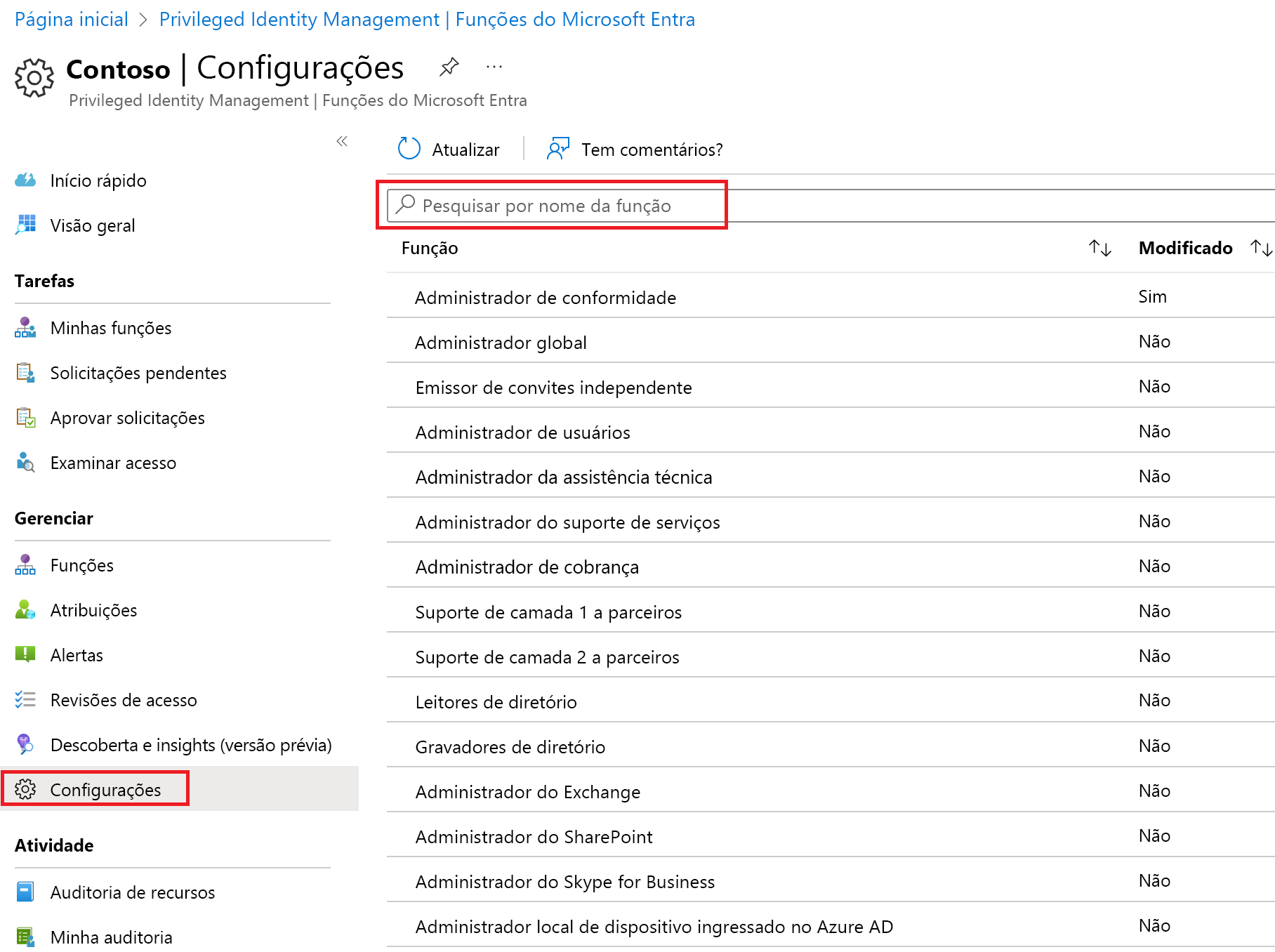
Revise a lista de funções e, na Pesquisar pelo nome da função, insira conformidade.
Nos resultados, selecione Administrador de Conformidade.
Examine as informações de detalhes de configuração de função.
Exigir aprovação para ativar
Se a definição de vários aprovadores for definida, a aprovação será concluída assim que um deles aprovar ou negar. Você não pode exigir aprovação de pelo menos dois usuários. Para exigir aprovação para ativar uma função, siga estas etapas.
Na página Detalhes da configuração de função, no menu superior, selecione Editar.
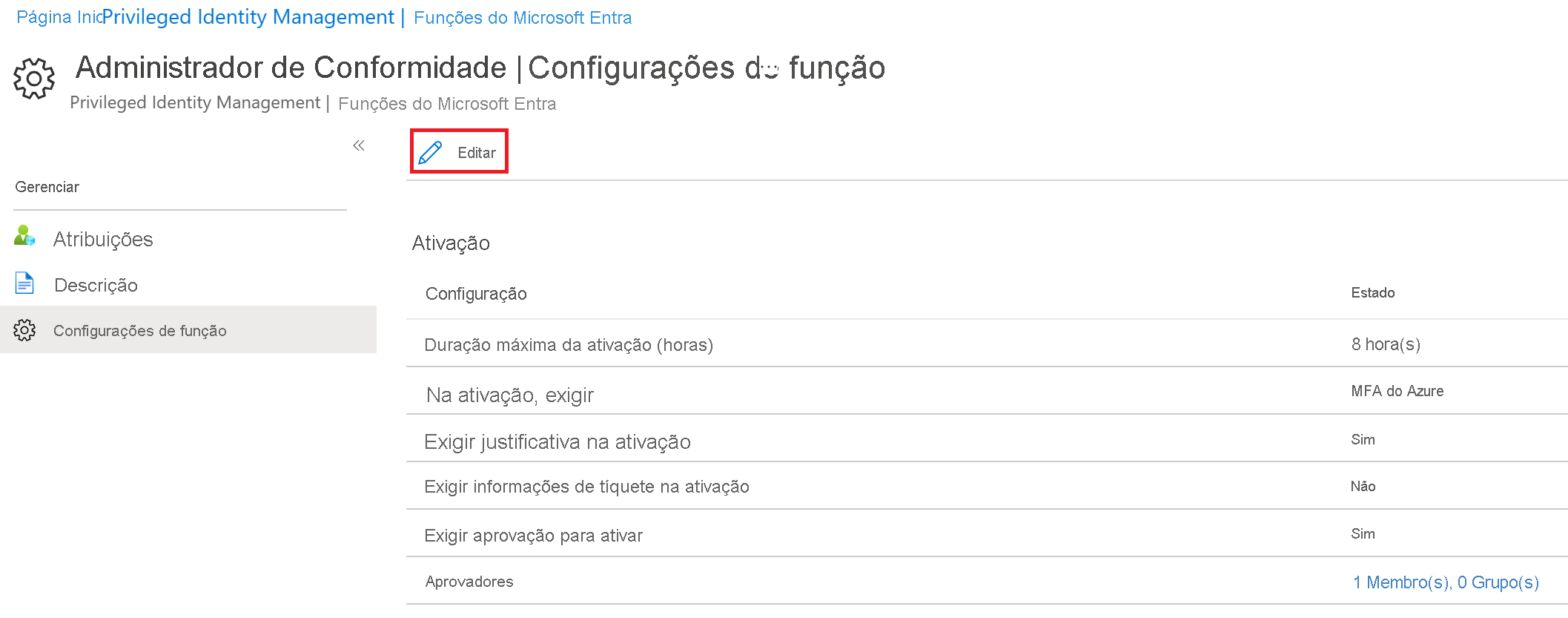
Na configuração de função de edição – Tela de Administrador de Conformidade, selecione a Exigir aprovação para ativar caixa de seleção.
Selecione Selecionar aprovadores.
No painel Selecionar um membro, selecione sua conta de administrador e selecione Selecionar.
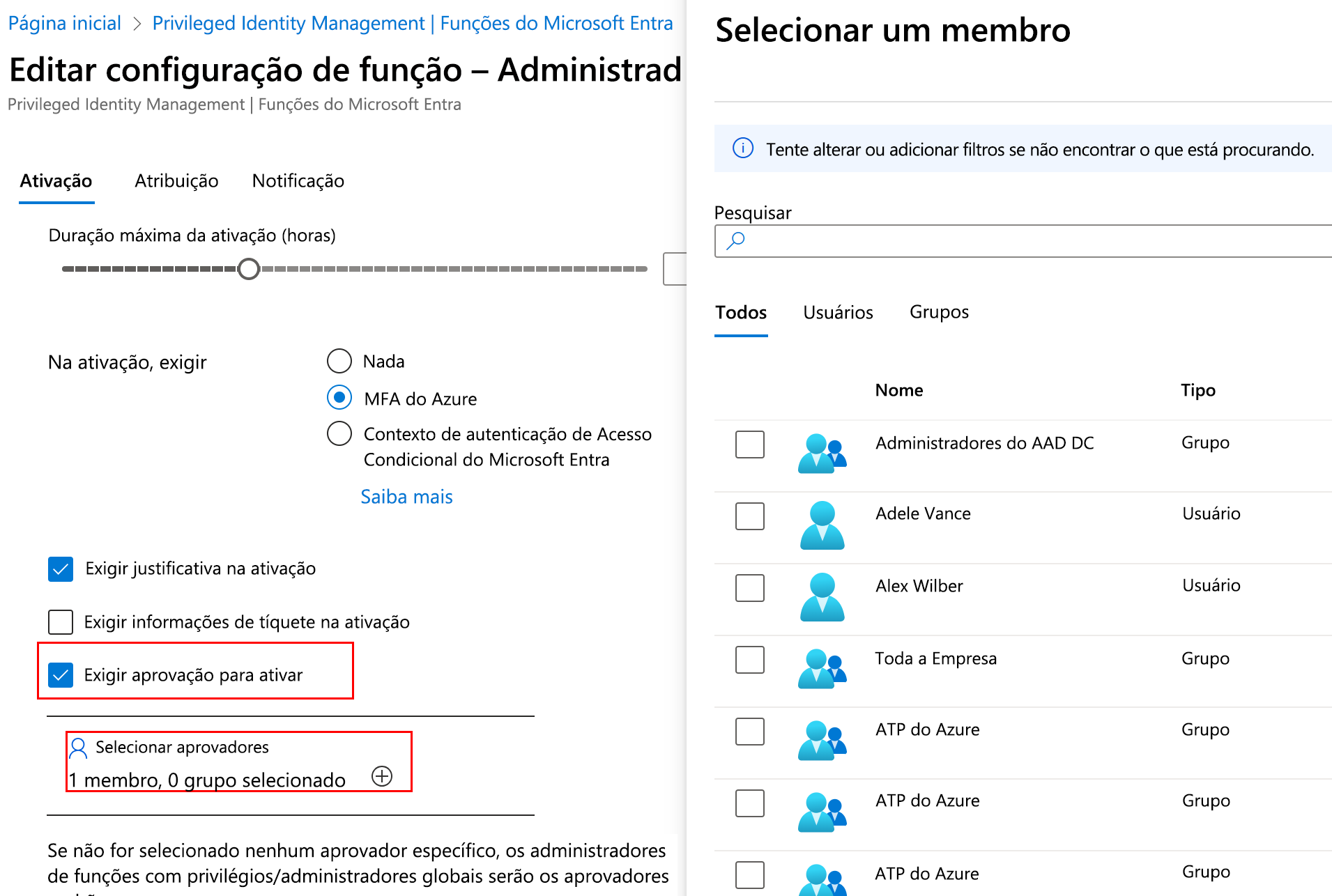
Depois de definir as configurações de função, selecione Atualizar para salvar suas alterações.